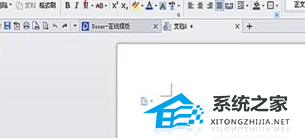WPS文字如何将几个图形组合在一起操作教学。在WPS文档中,有用户将一个图像创建了多个平行相同图像。但是在移动的时候,就非常不方便了,容易将图像的位置搞错,那么如何去进行图形编组组合,实现同步移动呢?一起来看看操作的方法吧。
操作方法
将多个图形添加到文档中。
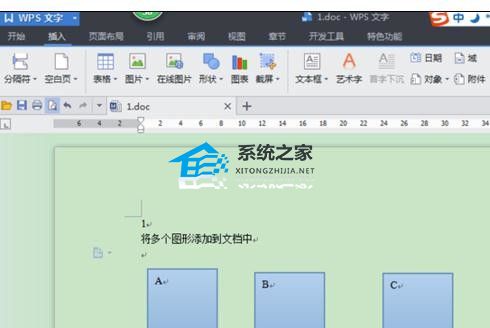
按住键盘上的ctrl键,不要松开。鼠标点击第一个图形。
Wps占用内存过大怎么解决?Wps占用内存过大的解决方法
Wps是一款很多用户都有使用过的办公软件,但最近有一些用户在使用这款软件的时候发现非常占用内存,导致自己的电脑运行缓慢,那么应该如何去解决这样的问题呢?下面就和小编一起来看看Wps占用内存过大的解决方法吧。
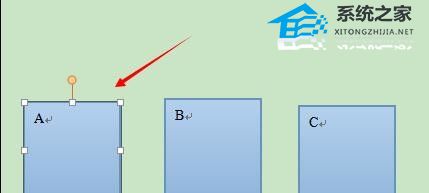
鼠标点击以此点击另外两个图形,注意在点击过程中,不能松开ctrl键。
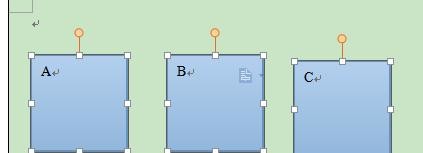
还是不能松开ctrl键,右击被选中的图形。要在鼠标上出现一个很小的加号时右击。

不能随意点击,否则会出错。
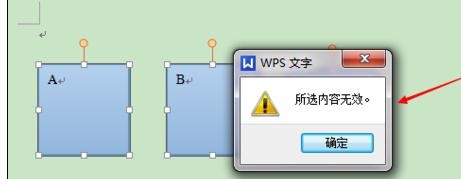
在菜单中选择 组合。
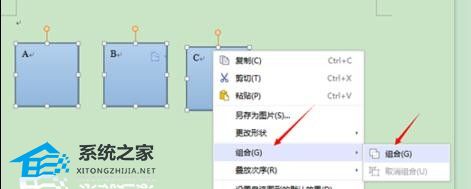
这时图形就会被 组合 到一起,可以被一起选择和移动等。
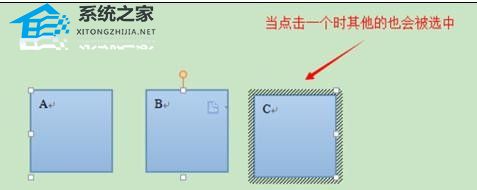
WPS表格如何快速从首行跳到末行的操作方法教学分享
WPS表格如何快速从首行跳到末行的操作方法教学分享。在WPS编辑表格的时候,有的用户为了提高工作的效率,想要学习表格编辑中从首行跳到末行的操作方法,这样在编辑内容的时候更加方便,那么如何去进行编辑操作,接下来一起来看看操作的方法吧。